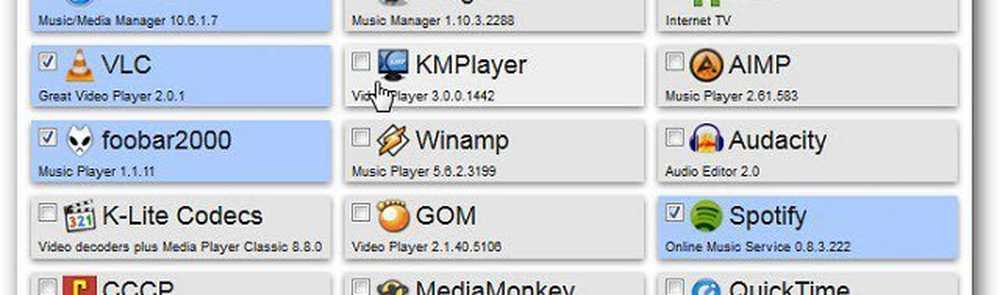Come ripristinare il computer Windows 8

Come resettare il tuo PC Windows 8
Dall'interfaccia Metro, fai clic su Impostazioni sulla barra degli accessi e seleziona Altre impostazioni PC.
Si apre il pannello di controllo in stile Metro. Scorri verso il basso e seleziona Generale e Inizia in Ripristina PC e Avvia.
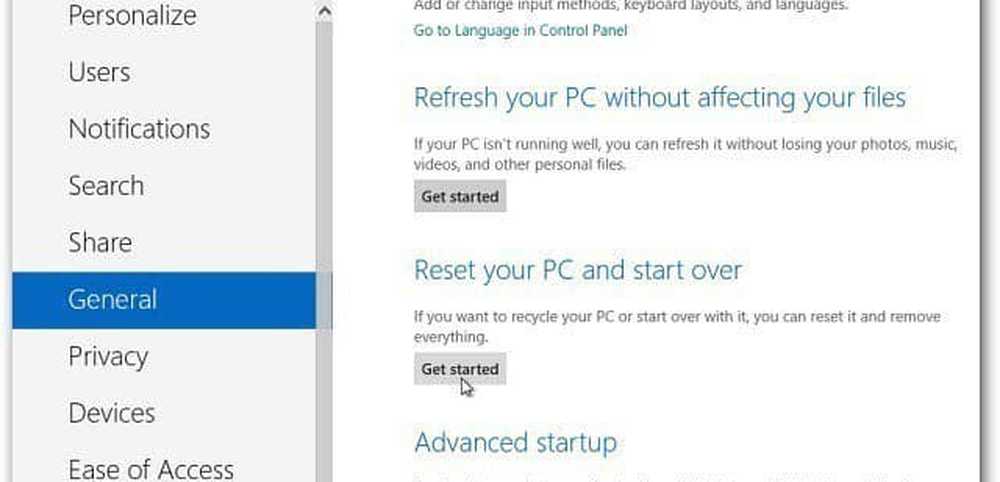
Windows visualizza i punti elenco di ciò che farà una reimpostazione del PC. Ricorda, tutto verrà cancellato dal tuo sistema. Assicurati di aver eseguito il backup di tutti i tuoi dati importanti prima di procedere.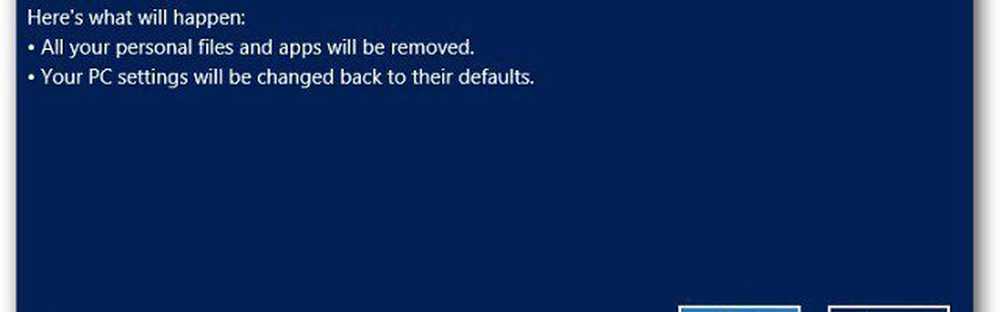
Successivamente, ti viene chiesto come rimuovere i tuoi file personali. O accuratamente - più sicuro, o Velocemente - meno sicuro (i file potrebbero essere recuperabili). L'opzione Completa farà tre passaggi sul tuo disco rigido mentre pulisce i suoi dati.
La scelta spetta a te e il messaggio fornisce definizioni dirette di ciascuno. In caso di dubbio, scegli sempre l'opzione più sicura.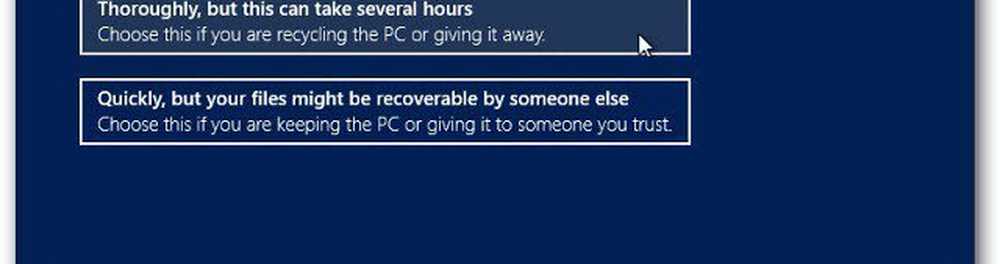
Riceverai un messaggio finale che ti chiederà se sei pronto per ripristinare il PC. Clicca Reset.
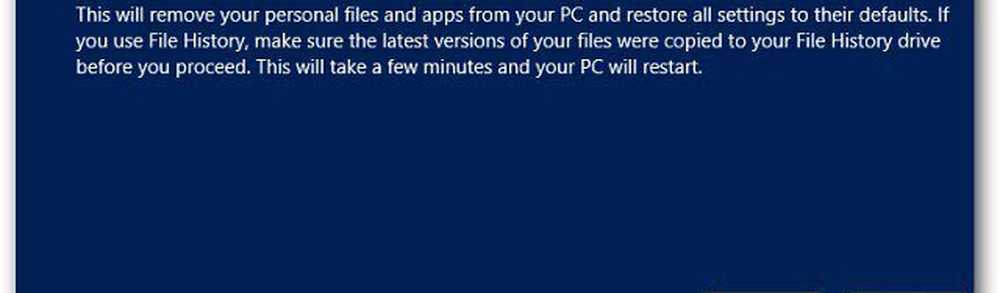
Proprio come con un aggiornamento del PC, il sistema si riavvierà un paio di volte mentre pulisce tutti i dati sul disco rigido e installa una versione pulita di Windows 8.

Il processo è sorprendentemente veloce. Sul mio sistema desktop di test, un reset del PC: l'utilizzo dell'opzione Rapida per rimuovere i file personali richiedeva circa 10 minuti. Ciò riduce il tempo necessario per eseguire una tradizionale installazione pulita di Windows 7 di oltre la metà.
Con l'opzione di ripristino del PC, è necessario ripetere la procedura di configurazione iniziale.
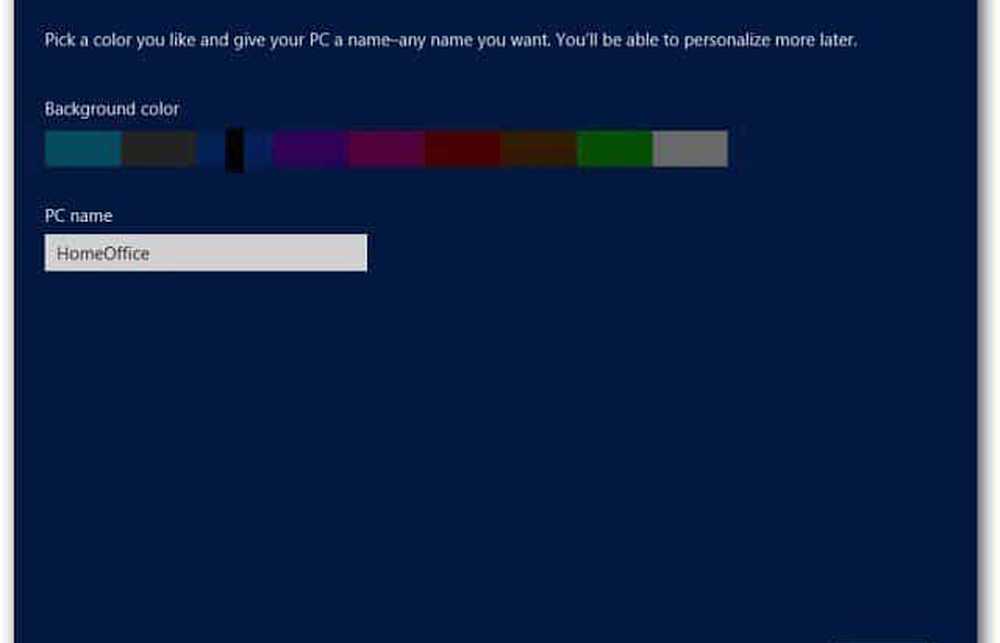
PC Reset vs Aggiorna
Qual è la differenza? A PC Refresh reinstalla Windows 8 e mantiene le tue impostazioni personali, i file e le app che hai acquistato da Windows Store. se il tuo sistema funziona lentamente o vuoi ricominciare da capo con i tuoi dati, usa l'opzione Reimposta.
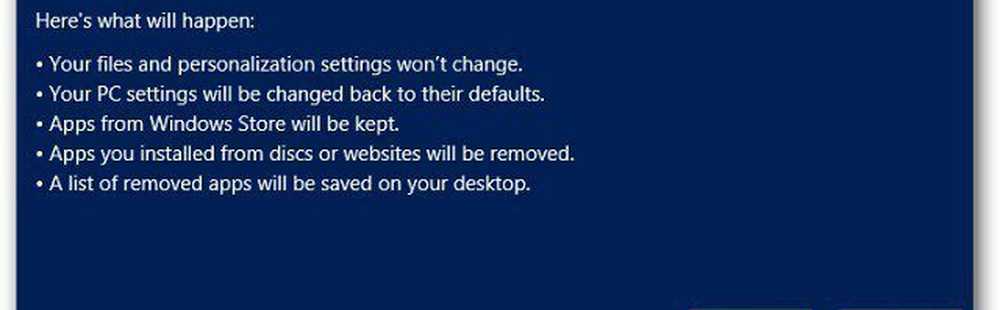
UN Ripristino del PC cancellerà completamente tutti i tuoi file, impostazioni e app. Quindi reinstallare Windows 8: tutto verrà ripristinato alle impostazioni predefinite del sistema. Questa opzione è come pulire il disco rigido con DBAN o un'altra utility di pulizia del disco e fare un'installazione pulita di Windows. Se stai vendendo o regalando il tuo computer, o se vuoi ricominciare, usa l'opzione Ripristina.
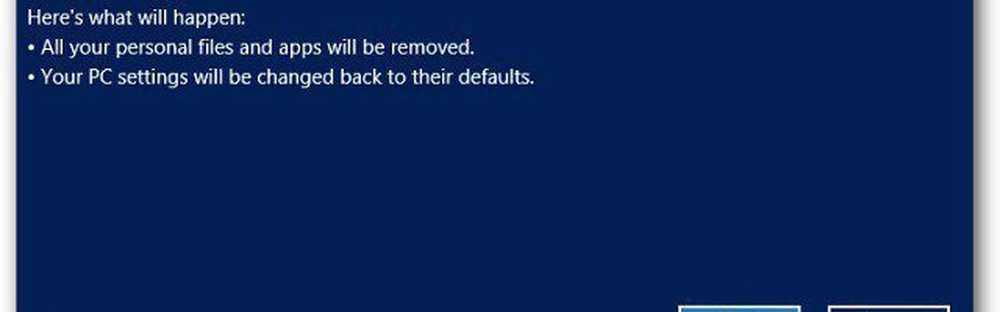
Ricorda, dopo aver usato entrambe le funzionalità, è una buona idea reinstallare subito tutti gli aggiornamenti di Windows.
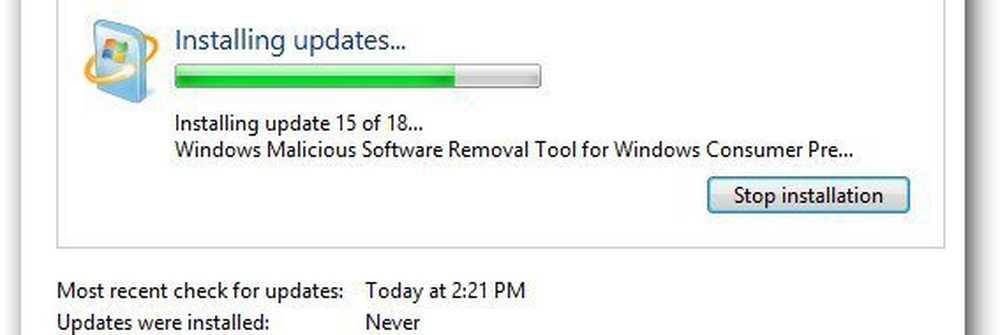
Quindi, per fare in modo che il tuo freeware e le app open source siano reinstallate senza l'ausilio di crapware, consulta il nostro articolo su ninite.com.